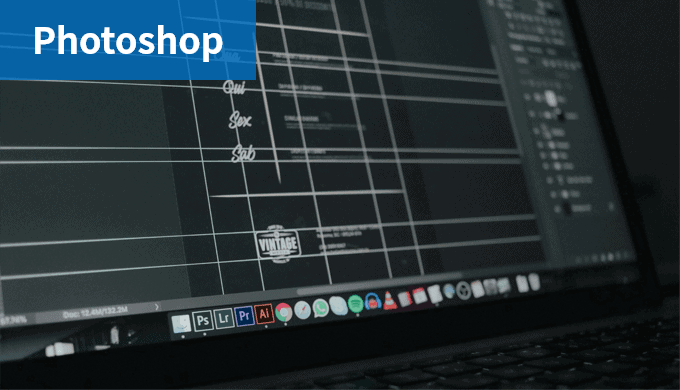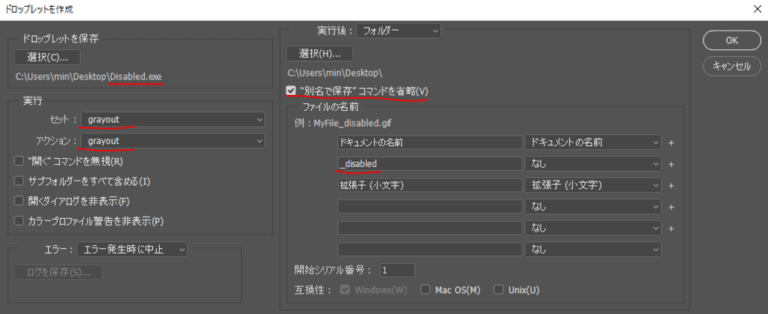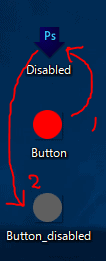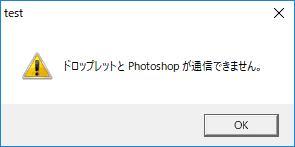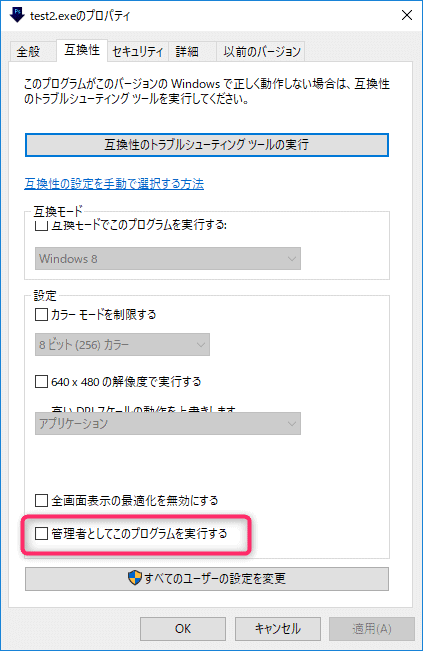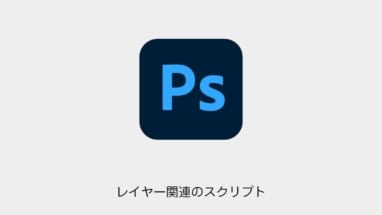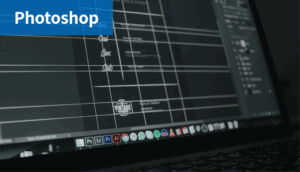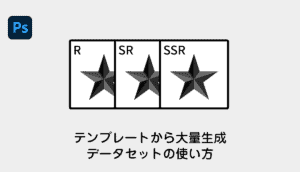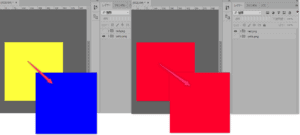画像をドラッグ&ドロップして、自動でアクションスクリプトをかける方法をドロップレット(.exe)といいます。
本記事ではこちらのドロップレットを使ったTIPSをご紹介します。
選択画像をすべてグレーアウト(白黒)で出力するドロップレット
まずはドロップレットの基本です。
画像をグレースケールで出力するドロップレットを作成してみます。
画像をグレーアウトにして、さらに名前の最後に_disabledをつけて、特定の場所に保存させます。
[timeline]
[tl label=’STEP.1′ title=’アクションの作成’]
モードをグレーにして保存するアクションを作成します
[/tl]
[tl label=’STEP.2′ title=’ドロップレットの作成’]
ファイル>自動処理>ドロップレットの作成を開き
下記の画像の様に設定します。
・ドロップレットの名前と保存場所の指定
・アクションの選択「grayout」
・実行後を**フォルダ**に
・選択ボタンから保存場所の指定
・別名で保存コマンドを省略にチェック
・ファイルの名前でファイルの最後に_disabledを追加
[/tl]
[tl label=’STEP.2′ title=’ドロップレットの実行’]
まず、変換したい画像「Button」を作成したドロップレットにドラッグ&ドロップします。
その後、Photoshopが起動して、 Button_disabledという画像が生成されます。
[/tl]
[/timeline]
以上です。よくやる単純作業で大量にさばく場合はドロップレットが非常に有効です。
「ドロップレットとphotoshopは通信できません」の解決方法
「ドロップレットとphotoshopは通信できません」と警告が出て使えなくなってたのでその解決方法
[timeline]
[tl label=’STEP.1′ title=’ユーザーアカウント制御’]
「UAC」でWindows内検索して、ユーザーアカウント制御設定の変更を一番下に
[/tl]
[tl label=’STEP.2′ title=’プロパティを開く’]
ドロップレットを右クリック>プロパティを開きます。
[/tl]
[tl label=’STEP.3′ title=’「すべてのユーザーの設定を変更する」を選択’]
「すべてのユーザーの設定を変更する」をクリック
[/tl]
[tl label=’STEP.4′ title=’「管理者としてこのプログラムを実行する」をオンに’]
「管理者としてこのプログラムを実行する」チェックボックスをオンにして適用、その後に閉じる
[/tl]
[tl label=’STEP.5′ title=’「管理者としてこのプログラムを実行する」をオフに’]
再度、ドロップレットを右クリック>プロパティを開きます。
「管理者としてこのプログラムを実行する」チェックボックスをオフに。
以上で使えるようになりました!
バッチファイルからドロップレットを実行する方法
応用技です。
アクションスクリプトを複数かける場合はバッチ処理を書きます。
もしくはドロップレット(exe化)しするのですが、さらにバッチ(.bat)から実行できるようにしてみました。
この項目ではスクリプト⇛アクションで繋いでPhotoshop側の処理を実行。
さらにバッチファイルでwindows側に処理も実行できるので、一手でできることが増えて便利です。
[timeline]
[tl label=’STEP.1′ title=’バッチ(.bat)の格納先の確認’]
Windowsの「送る」にバッチ(.bat)を格納します。
%USERPROFILE%\AppData\Roaming\Microsoft\Windows\SendTo
[/tl]
[tl label=’STEP.2′ title=’対象のパスの確認(テスト)’]
下記のコードのbatファイルを作成して「送る」を実行します。
@echo off
echo "%~dp1%~n1.psd"
pause
ちゃんとファイルのパスが取得できればOK
[/tl]
[tl label=’STEP.3′ title=’送るからドロップレットを実行’]
テストがOKであれば次は本番です。
処理をかけたいファイルを選択して、右クリック>送るから先のバッチを選択して実行。
ちゃんとドロップレットの処理が実行されるはずです。
@echo off
setlocal enabledelayedexpansion
for %%F in (*.psd) do call :sub "%%F"
goto :EOF
:sub
C:\Users\min\Desktop\グレーアウト.exe "%~dp1%~n1.psd"
goto :EOF
もちろん複数ファイル選択での実行も可能です。
途中で止まる場合
「コマンドは現在使用できません。」とでてドロップレットが止まる場合は”開くコマンドを無視”など余計なオプションをつけた場合に出ます。
[/tl]
[/timeline]